云盘是阿里云为云服务器ECS提供的数据块级别的块存储产品,具有低时延、高性能、持久性、高可靠等特点。集群支持使用CSI插件创建云盘静态存储卷和动态存储卷,您可以通过手动创建PV及PVC的方式挂载静态存储卷以实现应用的持久化存储。
前提条件
已创建集群,并且在该集群中安装CSI插件。具体操作,请参见创建ACK托管集群、创建集群。
重要如果您的集群中包含CentOS 7.9镜像(或其他运行小于4.9版本Linux内核)的宿主机,并且在集群中使用了XFS文件系统(fstype参数设置为
xfs)的存储卷,请勿将CSI组件升级到v1.24.7及以上的版本。因为旧版内核与新版本组件不兼容。如果误升级,挂载XFS文件系统的存储卷的Pod将可能无法启动,对其他文件系统无影响,请提交工单处理。如需将CSI组件升级至v1.26.4版本,您需要将CSI provisioner和CSI plugin同时升级至该版本。
已创建按量付费的云盘并记录云盘ID为
d-wz92s6d95go6ki9x****。请确保该云盘与集群在同一地域。具体操作,请参见创建空数据盘。说明申请云盘时,请遵循如下容量限制:
高效云盘:最小20 GiB。
SSD云盘:最小20 GiB。
ESSD云盘:最小1 GiB。
已通过kubectl连接Kubernetes集群。具体操作,请参见通过kubectl工具连接集群。
使用场景
云盘的使用场景包括:
对磁盘I/O要求高的应用,且没有共享数据的需求,如MySQL、Redis等数据存储服务。
高速写日志。
持久化存储数据,不会因Pod生命周期的结束而消失。
静态云盘的使用场景:已经购买了云盘实例的情况。
静态云盘使用方式:需手动创建PV及PVC。
使用限制
云盘不支持跨可用区使用。
未开启多重挂载的云盘只能同时被一个Pod挂载。关于多重挂载更多信息,请参见使用NVMe云盘多重挂载及Reservation。
云盘类型和ECS类型需要匹配才可以挂载,否则会导致Pod无法启动。关于云盘类型和ECS类型的匹配关系,请参见实例规格族。
重要当您将集群中的ECS实例从按量付费转换成包年包月时,不能将云盘一起变成包年包月,否则云盘将无法被挂载使用。您可以通过购买SCU的方式降低成本。关于SCU的更多信息,请参见存储容量单位包SCU概述。
通过控制台的方式使用云盘静态存储卷
步骤一:创建PV
登录容器服务管理控制台,在左侧导航栏选择集群。
在集群列表页面,单击目标集群名称,然后在左侧导航栏,选择。
在存储卷页面,单击创建。
在创建存储卷对话框中配置参数。
参数
描述
存储卷类型
本文中选择为云盘。
ACK集群:支持云盘、NAS、OSS云存储类型。
ACK Serverless集群:支持云盘、NAS云存储类型。
访问模式
默认为ReadWriteOnce。
云盘ID
您可以选择与集群处于相同地域和可用区下的待挂载状态的云盘。
文件系统类型
您可以选择以何种数据类型将数据存储到云盘上,支持的类型包括ext4、ext3、xfs、vfat。默认为ext4。
参数配置完成后,单击创建。
步骤二:创建PVC
在集群管理页左侧导航栏,选择。
在存储声明页面,单击右上角的创建。
在创建存储声明对话框中,配置参数。
参数
描述
存储声明类型
本文中选择为云盘。
ACK集群:支持云盘、NAS、OSS云存储类型。
ACK Serverless集群:支持云盘、NAS云存储类型。
名称
创建的数据卷的名称,数据卷名在命名空间内必须唯一。
分配模式
本文中选择已有存储卷。
说明若未创建存储卷,您可以设置分配模式为创建存储卷,配置创建存储卷参数。具体操作,请参见创建PV。
已有存储卷
单击已有存储卷,在目标存储卷右侧操作列单击选择,选择存储卷。
总量
所创建存储卷的容量。
说明所创建的存储卷容量不能超过云盘容量。
访问模式
默认为ReadWriteOnce。
单击创建。
创建成功后可以在列表中看到存储声明,并且已绑定相应的存储卷。
步骤三:创建应用
在集群管理页左侧导航栏,选择。
在有状态页面,单击使用镜像创建。
配置创建应用的参数信息。
以下主要为您介绍数据卷的配置。关于其他参数的描述,请参见创建有状态工作负载StatefulSet。
ACK数据卷支持配置本地存储和云存储,本示例需要配置云存储类型。配置了一个云盘类型的数据卷,将该云盘挂载到容器的/tmp路径下,在该路径下生成的容器数据会存储到云盘中。
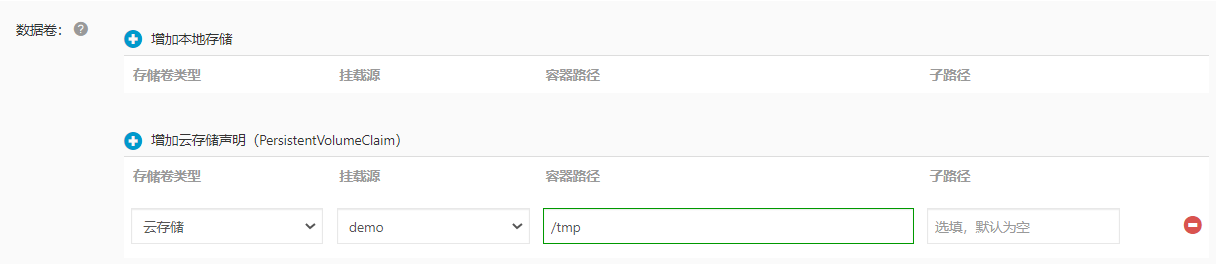
所有的信息都配置完成后,单击创建。
创建成功后,您就可以正常使用数据卷。
通过kubectl命令行的方式使用云盘静态存储卷
步骤一:创建PV和PVC
使用以下内容,创建disk-static.yaml文件。请替换文件中的如下内容:
<YOUR-DISK-ID>:事先创建的云盘ID,例如d-wz92s6d95go6ki9x****;<YOUR-DISK-SIZE>:该云盘的大小,例如25Gi;<YOUR-DISK-CATEGORY>:该云盘的类型,例如cloud_essd;<YOUR-DISK-ZONE-ID>:该云盘所在的可用区,例如cn-beijing-i。
--- apiVersion: v1 kind: PersistentVolume metadata: name: "<YOUR-DISK-ID>" annotations: csi.alibabacloud.com/volume-topology: '{"nodeSelectorTerms":[{"matchExpressions":[{"key":"node.csi.alibabacloud.com/disktype.<YOUR-DISK-CATEGORY>","operator":"In","values":["available"]}]}]}' spec: capacity: storage: "<YOUR-DISK-SIZE>" claimRef: apiVersion: v1 kind: PersistentVolumeClaim namespace: default name: disk-pvc accessModes: - ReadWriteOnce persistentVolumeReclaimPolicy: Retain csi: driver: diskplugin.csi.alibabacloud.com volumeHandle: "<YOUR-DISK-ID>" nodeAffinity: required: nodeSelectorTerms: - matchExpressions: - key: topology.diskplugin.csi.alibabacloud.com/zone operator: In values: - "<YOUR-DISK-ZONE-ID>" storageClassName: disk volumeMode: Filesystem --- apiVersion: v1 kind: PersistentVolumeClaim metadata: name: disk-pvc spec: accessModes: - ReadWriteOnce resources: requests: storage: "<YOUR-DISK-SIZE>" storageClassName: disk volumeName: "<YOUR-DISK-ID>"参数
说明
accessModes
设置访问模式。通常为
ReadWriteOnce。PV和PVC的设置需保持一致。详见动态存储卷中的说明。persistentVolumeReclaimPolicy
PV的回收策略。
Delete:删除PVC时,PV和云盘会一起删除。Retain:删除PVC时,PV和云盘数据不会被删除,需要您手动删除。
driver
定义驱动类型。取值为
diskplugin.csi.alibabacloud.com,表示使用阿里云云盘CSI插件。storageClassName
对静态卷无意义,但PV和PVC的设置需保持一致,Storage Class对象无需事先存在。
nodeAffinity
定义PV所属的可用区信息。
通过定义该参数,可以确保使用该存储卷的Pod调度到正确的可用区。
annotations["csi.alibabacloud.com/volume-topology"]
成功挂载该存储卷所需的额外节点约束。推荐填写云盘类型,以确保Pod调度到支持该类型云盘的节点。
claimRef
指定PV所能绑定的PVC,如希望PV可被任意PVC绑定请删除该参数。
volumeName
指定PVC所能绑定的PV,如希望PVC可绑定任意PV请删除该参数。
执行以下命令,创建PV和PVC。
kubectl apply -f disk-static.yaml执行以下命令查看创建的PV和PVC。
kubectl get pv <YOUR-DISK-ID> kubectl get pvc disk-pvc预期输出:
NAME CAPACITY ACCESS MODES RECLAIM POLICY STATUS CLAIM STORAGECLASS VOLUMEATTRIBUTESCLASS REASON AGE d-wz92s6d95go6ki9x**** 20Gi RWO Retain Bound default/disk-pvc disk <unset> 27s NAME STATUS VOLUME CAPACITY ACCESS MODES STORAGECLASS VOLUMEATTRIBUTESCLASS AGE disk-pvc Bound d-wz92s6d95go6ki9x**** 20Gi RWO disk <unset> 27sPV和PVC应该在数秒内进入Bound状态。
步骤二:创建应用
本文以MySQL应用为例,在应用中挂载PVC。
使用以下命令,创建Secret,用于设置MySQL应用的root账号密码。请注意,在生产环境中请更换密码。
kubectl create secret generic mysql-pass --from-literal=password=mypassword使用以下内容,创建mysql.yaml文件。
apiVersion: apps/v1 kind: StatefulSet metadata: name: mysql spec: selector: matchLabels: app: mysql serviceName: mysql template: metadata: labels: app: mysql spec: containers: - name: mysql image: mysql:8 env: - name: MYSQL_ROOT_PASSWORD valueFrom: secretKeyRef: name: mysql-pass key: password ports: - containerPort: 3306 name: mysql volumeMounts: - name: pvc-disk mountPath: /var/lib/mysql volumes: - name: pvc-disk persistentVolumeClaim: claimName: disk-pvc参数
说明
mountPath
云盘挂载的位置。
claimName
PVC的名称,用于绑定PVC。
执行以下命令,创建应用并挂载PVC。
kubectl create -f mysql.yaml查看已创建的应用。
在集群管理页左侧导航栏,选择。您可以在有状态页面看到已创建的应用。
验证静态云盘存储卷的持久化存储
当某个Pod被删除时,重新部署的Pod将保留之前Pod在存储卷中写入的所有数据。您可以通过以下示例验证静态云盘存储卷的持久化存储特性。
确认MySQL应用中已挂载云盘:执行以下命令,查看
/var/lib/mysql路径下是否挂载了新的云盘。kubectl exec mysql-0 -- df -h /var/lib/mysql预期输出:
Filesystem Size Used Avail Use% Mounted on /dev/vdd 25G 213M 25G 1% /var/lib/mysql在云盘里创建文件。
执行以下命令,在
/var/lib/mysql路径下创建文件test-persistent。kubectl exec mysql-0 -- touch /var/lib/mysql/test-persistent执行以下命令,确认文件已创建。
kubectl exec mysql-0 -- ls /var/lib/mysql/test-persistent预期输出:
/var/lib/mysql/test-persistent
执行以下命令,删除名为
mysql-0的Pod。kubectl delete pod mysql-0预期输出:
pod "mysql-0" deleted验证删除Pod后,云盘中创建的文件是否仍然存在。
执行以下命令,确认重建后的Pod已正常运行。
kubectl get pod mysql-0预期输出:
NAME READY STATUS RESTARTS AGE mysql-0 1/1 Running 0 12s执行以下命令,查看之前创建的文件。
kubectl exec mysql-0 -- ls /var/lib/mysql/test-persistent预期输出:
/var/lib/mysql/test-persistenttest-persistent文件仍然存在,说明静态云盘存储卷的数据可以持久保存。